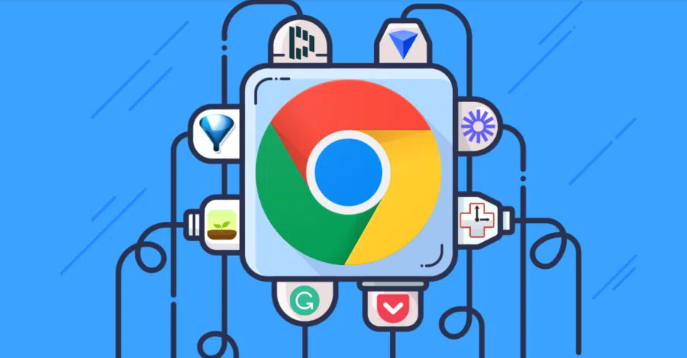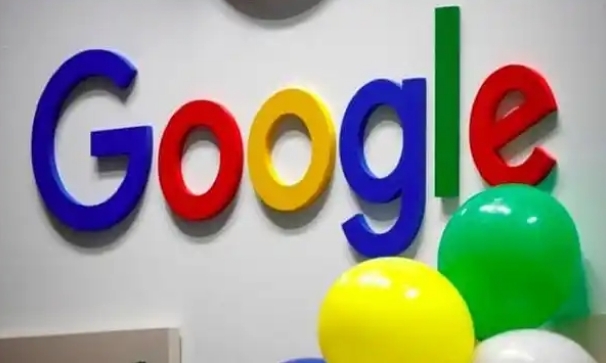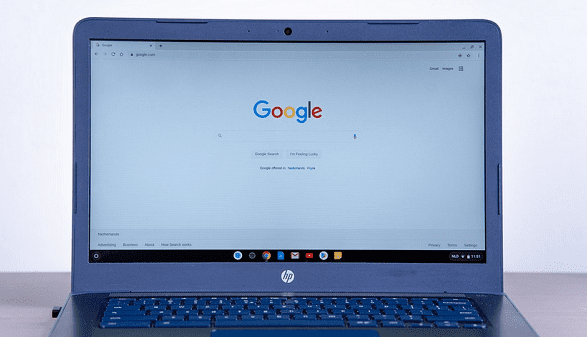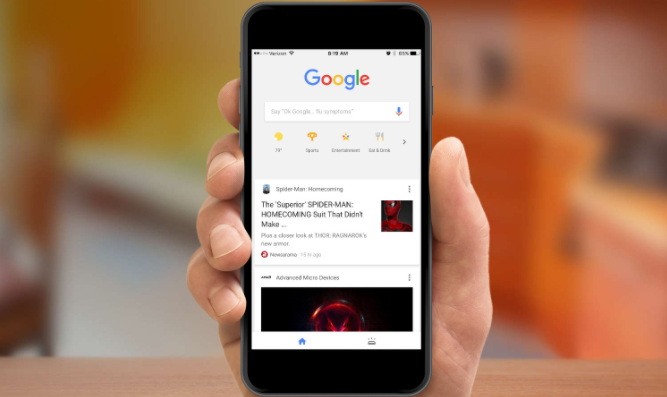教程详情

遇到Google浏览器安装包下载失败时,先检查网络连接状态。查看电脑右下角的网络图标确认是否联网正常,Wi-Fi信号弱可靠近路由器增强接收强度。尝试切换不同网络环境,比如从无线网切换到移动数据流量,或者更换其他可用的Wi-Fi热点后重新下载。
系统兼容性不足也会导致安装受阻。进入设备信息设置查看操作系统版本是否符合Chrome的最低要求,内存和硬盘剩余空间也要达到相应标准。若提示不满足条件,需要升级系统或清理磁盘释放存储空间。特别是系统盘(通常是C盘)要保持足够可用容量,可通过磁盘清理工具删除临时文件和缓存数据。
防火墙或安全软件可能误判安装程序为威胁而拦截下载。暂时关闭电脑上的杀毒软件、防火墙等防护程序,然后再次尝试下载操作。成功获取安装包后应立即恢复安全防护措施,并将Chrome添加到信任列表避免后续干扰。注意某些企业级安全策略可能需要手动调整规则才能允许安装。
残留的旧版注册表项会影响新版本部署。使用Windows+R快捷键打开运行窗口,输入regedit进入注册表编辑器。通过Ctrl+F搜索功能定位所有与谷歌浏览器相关的注册项并彻底删除,完成后重启电脑再进行安装尝试。这种方法能有效清除之前安装留下的配置残留。
下载路径设置错误可能造成保存失败。在浏览器设置中找到高级选项下的下载内容管理模块,核实指定的保存位置是否存在且有写入权限。更改为目标磁盘分区时需确保该位置不是只读文件夹,同时避免使用中文路径以防止编码兼容问题。
DNS解析异常同样可能导致下载中断。进入网络连接属性面板查看当前使用的DNS服务器地址,尝试更换公共DNS如8.8.8.8或其他可靠服务商提供的解析节点。修改后刷新IP配置使新设置生效,然后重新启动下载任务。
当官方渠道持续无法获取安装包时,可转向镜像站点下载。访问清华大学、阿里云等国内知名高校提供的开源镜像站,选择对应操作系统版本的Chrome安装文件进行下载。这些镜像源通常具备较高的访问稳定性和下载速度。
对于反复出现下载中断的情况,建议使用第三方下载工具辅助。迅雷、IDM等多线程下载器能有效提升大文件传输效率,通过复制官方直链到下载工具新建任务即可实现加速下载。命令行爱好者还可以尝试Wget等终端命令强制获取安装包。
如果设备存储空间紧张,优先删除不必要的大型文件和过期备份数据。在Windows系统中右键点击系统盘选择属性中的磁盘清理功能,勾选各类可清理项目释放空间。确保目标安装路径所在分区有充足余量完成文件写入。
通过上述步骤逐一排查网络环境、系统配置、安全限制等因素,绝大多数下载失败问题都能得到解决。保持操作系统更新至最新版本有助于避免因兼容性缺陷导致的安装故障。